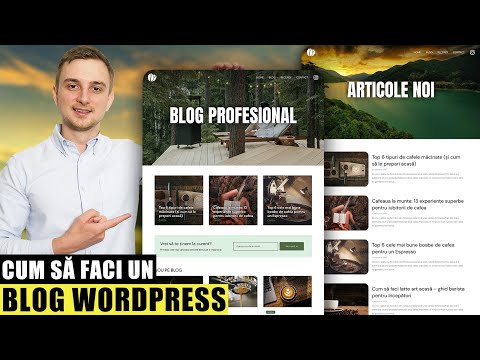Un computer care se prăbușește poate însemna mai multe lucruri. Poate indica o problemă hardware sau software gravă sau poate fi doar rezultatul executării unui program instabil. Oricum ar fi, diagnosticul PC-ului și aflarea sursei accidentului vă ajută să reparați computerul. Acest articol vă va învăța cum să reporniți un Windows computer care sa prăbușit.
Pași

Pasul 1. Aflați sursa problemei
Încercați să vă dați seama ce a cauzat prăbușirea. Uneori, acest lucru poate fi găsit rulând Windows în modul sigur, apoi deschizând Fișierele jurnal Windows, sau dacă există un ecran albastru, puteți vedea problema scrisă după indexul memoriei (cum ar fi: ffff01230x230). Pentru a deschide jurnalele Windows, urmați acești pași:
- Faceți clic pe butonul Start, apoi faceți clic pe Panou de control.
- Faceți clic pe Performanță și întreținere, apoi faceți clic pe Instrumente administrative.
- Faceți dublu clic pe Computer Management.

Pasul 2. Verificați și reconectați cablurile hardware
În unele cazuri, defecțiunea computerului este rezultatul unei surse de alimentare inadecvate sau a unui scurtcircuit electric.
- Reporniți computerul, apoi verificați conexiunile.
- Reconectați toate cablurile și firele și încercați să reporniți computerul.

Pasul 3. Anulați modificările recente ale software-ului
Erorile minore ale driverului hardware sau alte erori software care se referă la procesele sensibile sau hardware pot contribui, de asemenea, la o blocare a computerului. Acest lucru se poate face din „Adăugare / eliminare programe” din Panoul de control. De asemenea, puteți efectua o restaurare a sistemului, care poate restabili automat programele, driverele și alte programe de sistem într-o stare anterioară, stabilă, fără a șterge fișiere de utilizator sau alte date importante.

Pasul 4. Încercați ultima configurație bună cunoscută
Sistemul de operare Windows are o opțiune care include mai multe meniuri sigure pentru repararea problemelor de pornire. Accesați ultima configurație bună cunoscută și alte opțiuni apăsând F8 înainte de a ajunge la ecranul de conectare.

Pasul 5. Încercați modul sigur
Sistemele de operare XP au opțiunea Safe Mode care permite computerului să ruleze într-o stare limitată. (Accesați modul sigur și alte opțiuni apăsând F8 înainte de a ajunge la ecranul de conectare.)

Pasul 6. Folosiți discul de salvare
Porniți computerul utilizând un CD de reparație sau un disc de instalare a sistemului de operare. Majoritatea discurilor de instalare a sistemului de operare sunt bootabile (sau au un sistem de operare propriu), permițându-i să își pornească computerul prin CD / DVD. Adesea, aceste discuri pot remedia problemele care împiedică pornirea corectă a computerului. Ele pot fi, de asemenea, utilizate pentru a accesa Restaurarea sistemului și alte caracteristici utile. Acest lucru este recomandat numai dacă știți ce faceți.

Pasul 7. Verificați dacă aveți o partiție de recuperare
Unele computere au o partiție de recuperare (de obicei, cele care sunt preinstalate cu un sistem de operare). Modul de accesare a acestuia variază între computere. Cea mai bună presupunere ar fi ca Alt-F10 să fie apăsat în mod repetat chiar după apăsarea butonului de pornire pentru al porni. Fiți avertizat, însă, că reinstalarea sistemului de operare va duce la pierderea totală a oricăror documente sau alte date stocate pe computer.

Pasul 8. Dacă nu puteți rezolva problema
Dacă orice altceva eșuează, duceți computerul la un tehnician sau la un reparator.
Video - Prin utilizarea acestui serviciu, unele informații pot fi partajate cu YouTube

sfaturi
- Este necesar un disc de instalare original al sistemului de operare pentru câțiva pași.
- Este necesar să aveți cunoștințe de bază despre computer înainte de a încerca acești pași.
- Dacă computerul conține informații sensibile, duceți-le la un reparator cât mai curând posibil.
Avertizări
- Nu încercați să îl reparați manual dacă aveți puține sau deloc cunoștințe despre hardware / software pentru computer.
- Faceți copii de rezervă regulate ale datelor dvs. Lucrurile pot merge prost cu ușurință, mai ales atunci când se utilizează discuri de reparare a sistemului sau de reinstalare.
- Scoateți cablurile de alimentare înainte de a încerca să vă deschideți computerul pentru a vă asigura că nu circulă electricitate prin acesta.
- Folosiți o curea antistatică pentru încheietura mâinii pentru a vă feri de scurtcircuitarea componentelor.